Как показать меню в Sublime Text 3?
Среди веб-разработчиков большой популярностью пользуются такие редакторы как Atom и Sublime Text. Статья будет полезна новичкам, тем кто только начинает пользоваться текстовым редактором Sublime.
При настройке Sublime, показывая или скрывая сайдбар, минимап, консоль и другие элементы интерфейса, иногда пользователи случайно нажимают на «Hide menu».
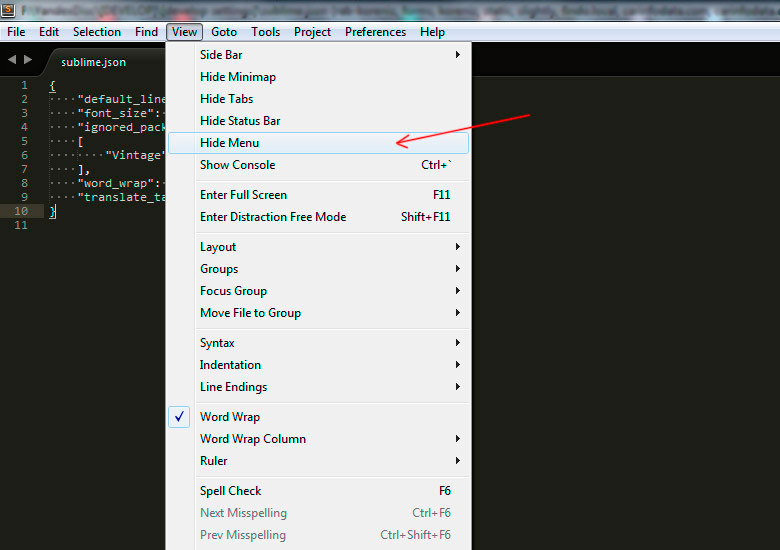
После этого верхнее меню скрывается и непонятно, как его снова открыть?
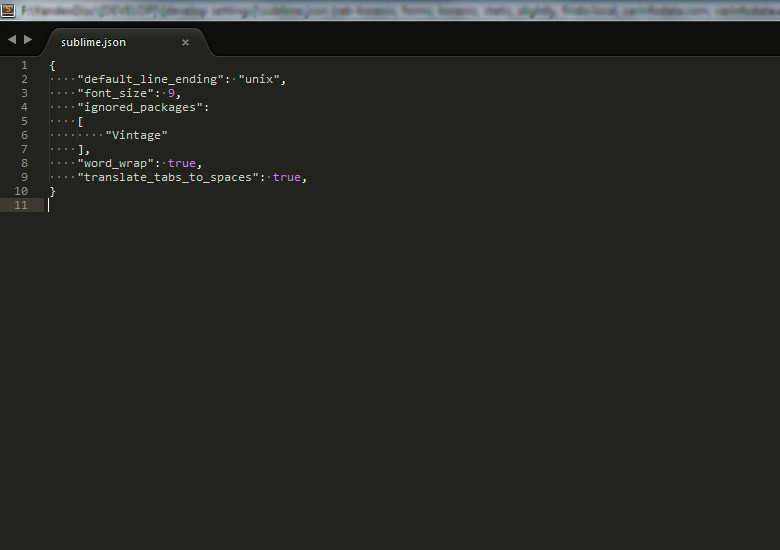
Как оказывается делается это очень просто — для этого нужно использовать сочетание клавиш Ctrl+Shift+P. В результате откроет строка ввода.
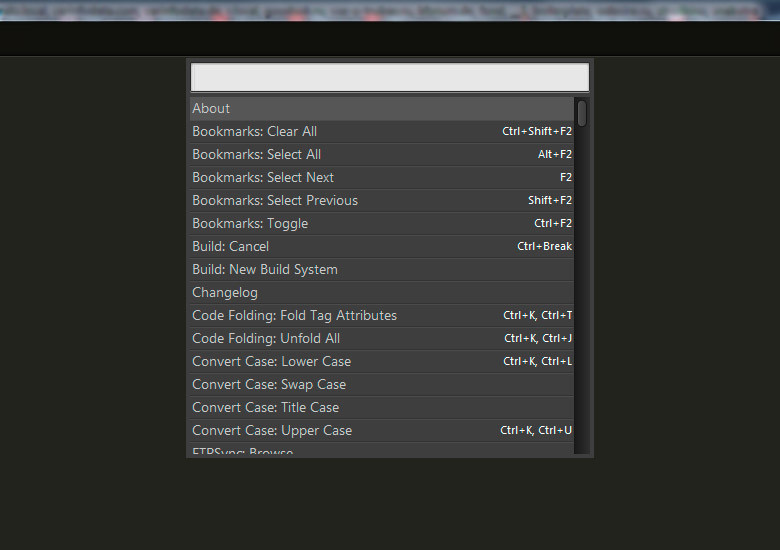
В неё вводим «menu» и в выпадающем списке выбираем «View: Toggle Menu», что переводится как переключить меню.
После этого строка верхнего меню снова отобразится.
Есть ещё более простой способ как показать навигационное меню в Sublime Text. Для этого нажимаем клавишу Alt, после чего на время до момента следующего клика мышью появляется меню. В нём выбираем пункт «View» («Вид»), а выпадающем подменю «Show Menu» («Показать меню»).
Вот такие два простых способа управления отображением меню в Саблайм Текст.

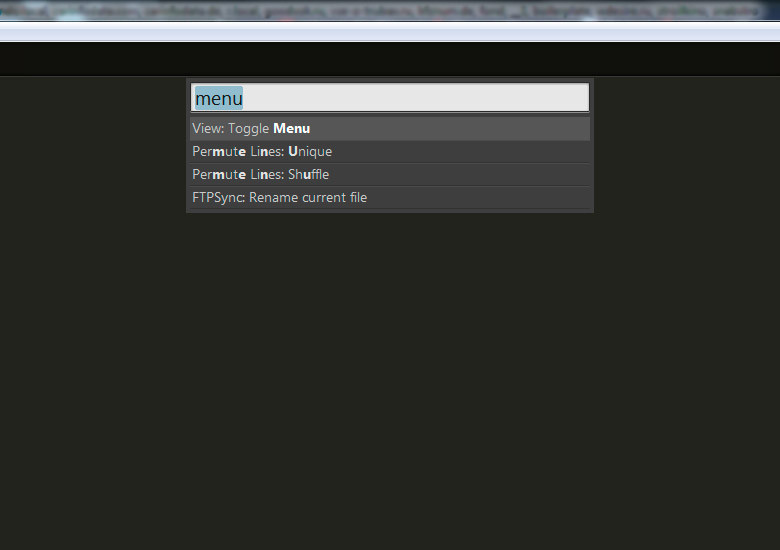
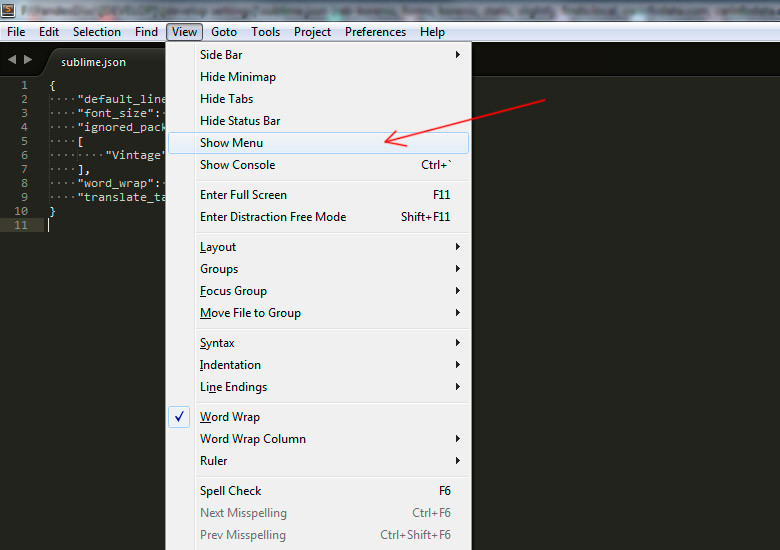
В чем преимущество этого редактора по сравнению с другими аналогичными? Есть ли смысл на него переходить?
Если ваш редактор вас устраивает, то нет смысла переходить. А если возникают задачи, с которыми ваш редактор не справляется, тогда стоит задуматься. В целом можно отметить несколько преимуществ:
1. Высокая производительность.
2. Наличие плагинов на все случаи жизни. На каком бы языке вы не писали, скорее всего для него есть плагин с подсветкой синтаксиса, сниппетами и т.д. Если нет, то можно написать такой плагин самому на Python. Есть даже такие плагины, которые превращают редактор почти в полноценный IDE.
3. Пользовательские настройки. Большое количество настроек, которые помогут подстроить редактор под свои нужды. Например, настройка типа и размера отступа (табы или пробелы и их количество), удаление пробелов и табуляций в конце строк, отображение пробельных символов и многое другое. Причём все эти настройки легко сохраняются в отдельный файл-конфиг, который можно легко перенести на другое рабочее место.
Спасибо за статью!
Вручили меня!